Tabelas Dinâmicas no Excel: Analise Dados Complexos com Facilidade
Tabelas Dinâmicas no Excel: Transforme Dados Complexos em Análises Poderosas
No mundo atual, onde a quantidade de dados disponíveis é imensa, a habilidade de analisá-los eficazmente se torna essencial. As tabelas dinâmicas no Excel são uma ferramenta poderosa que permite transformar dados complexos em informações valiosas de forma rápida e intuitiva. Neste artigo, exploraremos como utilizar esse recurso avançado para simplificar o processo de análise, proporcionando insights que podem direcionar decisões estratégicas. Abordaremos desde a criação de uma tabela dinâmica até a interpretação e visualização de dados, garantindo que você compreenda todo o potencial que essa ferramenta pode oferecer para otimizar suas análises e apresentações.
Compreendendo as Tabelas Dinâmicas
As tabelas dinâmicas são uma funcionalidade do Excel que permite resumir, analisar e explorar grandes volumes de dados rapidamente. Com uma interface amigável, você pode criar relatórios interativos sem a necessidade de fórmulas complexas. Para começar, você precisa ter uma base de dados organizada, onde colunas representem variáveis e linhas representem observações. Ao selecionar essa tabela de dados e inserir uma nova tabela dinâmica, você tem a liberdade de arranjar campos em diferentes áreas, como linhas, colunas e valores, permitindo diferentes visões e análises dos mesmos dados.
Montando sua Primeira Tabela Dinâmica
Para montar sua primeira tabela dinâmica, inicie selecionando a tabela de dados desejada e acesse a guia “Inserir” no Excel. A partir daí, escolha “Tabela Dinâmica”, e o Excel solicitará onde você gostaria de colocar o relatório. Após isso, a área de campos da tabela dinâmica aparecerá, permitindo que você arraste os campos para compor suas análises. É possível categorizar dados por diferentes dimensões, como mês, produto ou departamento, e nas áreas de valores, você pode optar por somar, contar ou calcular médias, conforme a necessidade da análise desejada.
Explorando Recursos Avançados
Além da montagem básica, o Excel oferece uma gama de recursos avançados para maximizar o uso das tabelas dinâmicas. Você pode aplicar filtros para focar em subconjuntos de dados, utilizando segmentações e cronogramas para um controle ainda mais refinado. Outra ferramenta eficiente é a formatação condicional, que realça automaticamente os dados conforme critérios definidos, facilitando a observação de tendências ou anomalias. Não se esqueça de explorar a função de criar gráficos dinâmicos, que visualizam os dados de maneira mais clara e atraente, ajudando a contar a história por trás dos números.
Interpretando e Apresentando Resultados
Após montar e otimizar sua tabela dinâmica, o próximo passo é a interpretação dos dados. Identifique padrões e tendências, analisando como variáveis se relacionam. As tabelas dinâmicas não apenas fornecem tabelas, mas também possibilitam o desenvolvimento de insights estratégicos. Ao apresentar esses resultados, use gráficos e resumos visuais que facilitam a compreensão pelo público alvo. A clareza nas informações apresentadas pode ser decisiva para o entendimento dos dados e a tomada de decisão em equipes e organizações.
Conclusão
As tabelas dinâmicas no Excel são, sem dúvida, uma das ferramentas mais poderosas para análise de dados. Através de sua capacidade de resumir, explorar e apresentar grandes volumes de informações de forma eficiente, você pode transformar dados complexos em análises que agregam valor real. Ao dominar essa funcionalidade, você se posiciona para tomar decisões mais informadas e estratégicas, influenciando positivamente os resultados de sua organização. Comece a explorar e a usar tabelas dinâmicas hoje mesmo e veja como elas podem aprimorar suas análises e relatórios.










LEAVE A COMMENT